如何在 Windows7 Media Player 中创建图片幻灯片
2022年10月12日 08:43:16
小猪
Win7教程
如何在 Windows 7 媒体播放器中创建图片幻灯片
Windows 具有自己的集成媒体播放器,可让您收听音乐或查看存储在 PC 上的数码照片和视频。
除了允许您查看单个图像之外,您还可以创建包含将按照您定义的顺序显示的图像选择的播放列表。下面介绍如何为 Windows Media Player 创建图片幻灯片。
推荐:Windows 10镜像
第一步
首先,打开“开始”菜单,然后从程序列表中选择Windows Media Player。
从 Windows Media Player 窗口的左上角选择“创建播放列表”。新的播放列表将出如今窗口的最左侧。开始输入播放列表名称。
如今选择“图片”以浏览存储在您的 PC 上的图像。将要在幻灯片中显示的快照拖放到播放列表中。
或者,一旦 Windows Media Player 启动,选择“图片”,只需将您想要的任何图像拖放到窗口的最右边一列。完成后,按列顶部的保存列表,输入标题,然后按 Enter。
要开始播放幻灯片,只需双击播放列表,它将在屏幕上的一个小窗口中开始。如果要以全屏模式显示幻灯片,请按最大化按钮。您可以使用窗口底部的按钮控制播放。
Windows 具有自己的集成媒体播放器,可让您收听音乐或查看存储在 PC 上的数码照片和视频。
除了允许您查看单个图像之外,您还可以创建包含将按照您定义的顺序显示的图像选择的播放列表。下面介绍如何为 Windows Media Player 创建图片幻灯片。
推荐:Windows 10镜像
第一步
首先,打开“开始”菜单,然后从程序列表中选择Windows Media Player。
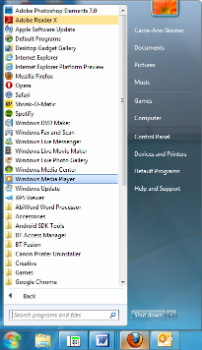
从 Windows Media Player 窗口的左上角选择“创建播放列表”。新的播放列表将出如今窗口的最左侧。开始输入播放列表名称。
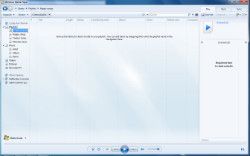
如今选择“图片”以浏览存储在您的 PC 上的图像。将要在幻灯片中显示的快照拖放到播放列表中。
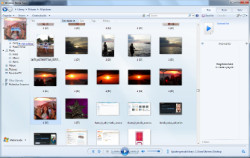
或者,一旦 Windows Media Player 启动,选择“图片”,只需将您想要的任何图像拖放到窗口的最右边一列。完成后,按列顶部的保存列表,输入标题,然后按 Enter。
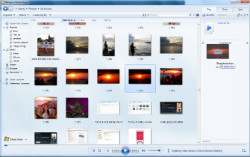
要开始播放幻灯片,只需双击播放列表,它将在屏幕上的一个小窗口中开始。如果要以全屏模式显示幻灯片,请按最大化按钮。您可以使用窗口底部的按钮控制播放。

很赞哦! (
)

